word怎么删除换行符
在Word文档中,换行符(也称为段落标记)是控制文本布局的重要元素。然而,在某些情况下,我们可能希望删除这些换行符,以调整文本的格式或进行特定的排版处理。以下是一些在Word中删除换行符的方法:
**1. 使用“显示/隐藏”功能查看换行符**
首先,确保你的Word文档中的换行符是可见的。点击“开始”选项卡中的“段落”组中的“显示/隐藏”按钮(通常是一个小段落标记的图标),这样文档中的所有非打印字符,包括换行符,都会显示出来。
**2. 手动删除单个换行符**
如果只需要删除文档中的少量换行符,可以直接在“显示/隐藏”模式下,使用Delete键或Backspace键手动删除它们。这种方法简单直接,但不适合处理大量换行符的情况。
**3. 使用“查找和替换”功能批量删除换行符**
对于需要批量删除换行符的情况,可以使用Word的“查找和替换”功能。首先,确保“显示/隐藏”功能已打开,以便能够识别换行符。然后,按下Ctrl+H打开“查找和替换”对话框。在“查找内容”框中,输入特殊字符代码“^p”(代表段落标记,即换行符)。在“替换为”框中,保持为空或根据需要输入其他内容。点击“全部替换”按钮,Word将自动查找并删除文档中的所有换行符。
**4. 注意事项**
- 在使用“查找和替换”功能时,请务必小心谨慎,以免误删重要内容。
- 不同的Word版本可能在界面布局和操作步骤上略有差异,但基本原理相同。
- 如果你的文档中包含多种类型的换行符(如手动换行符“^l”),请确保在“查找内容”框中输入正确的特殊字符代码。
通过以上方法,你可以轻松地在Word文档中删除换行符,以满足不同的排版和格式要求。